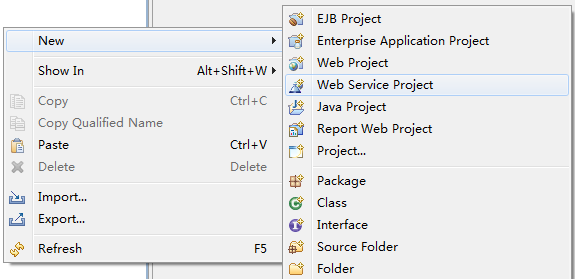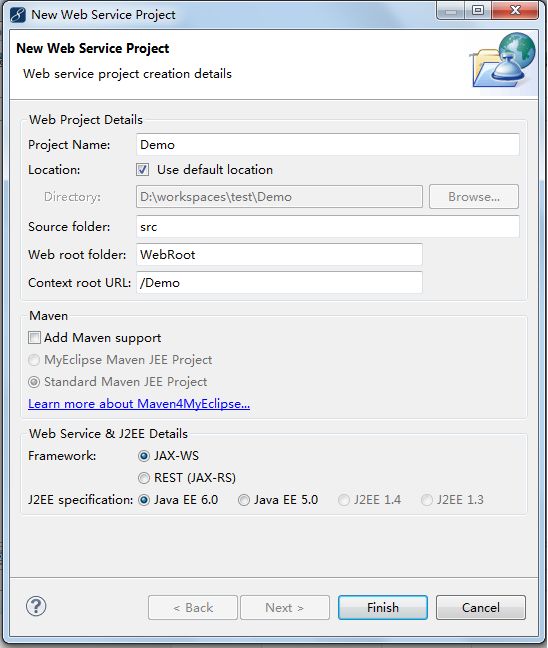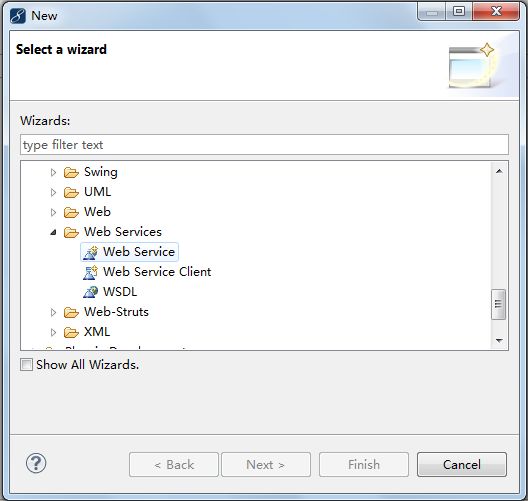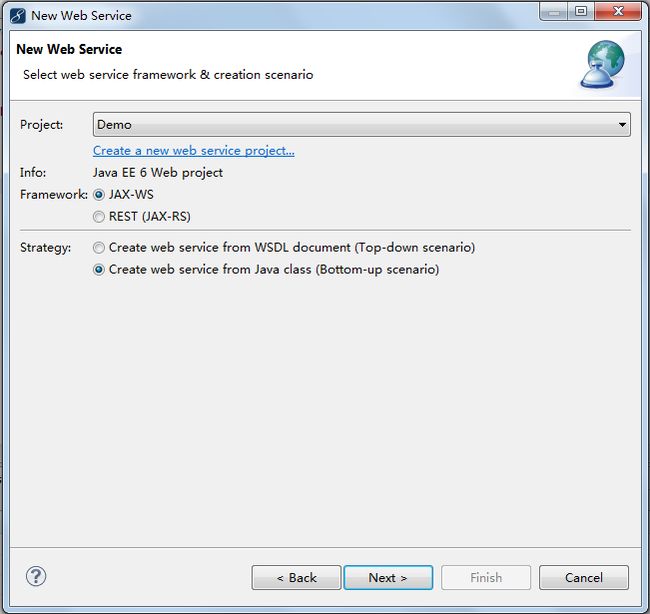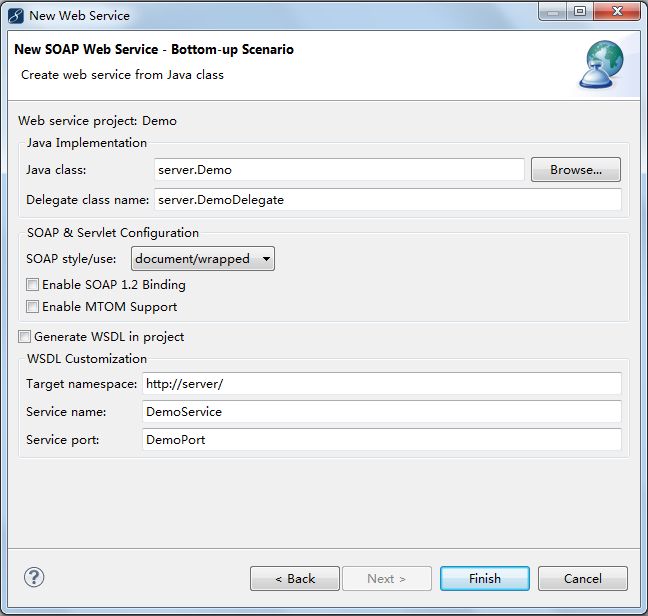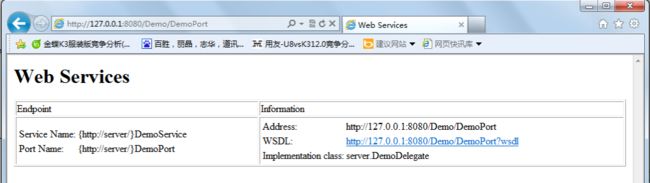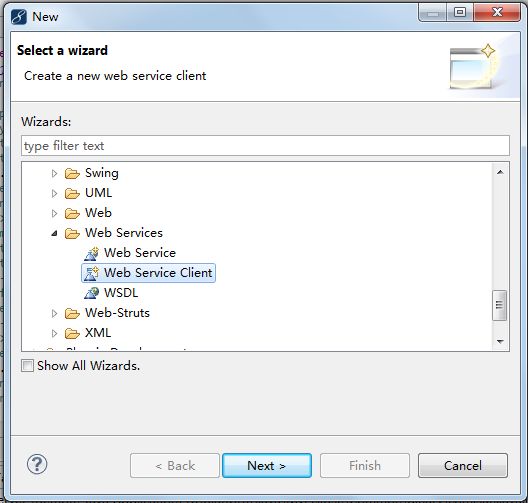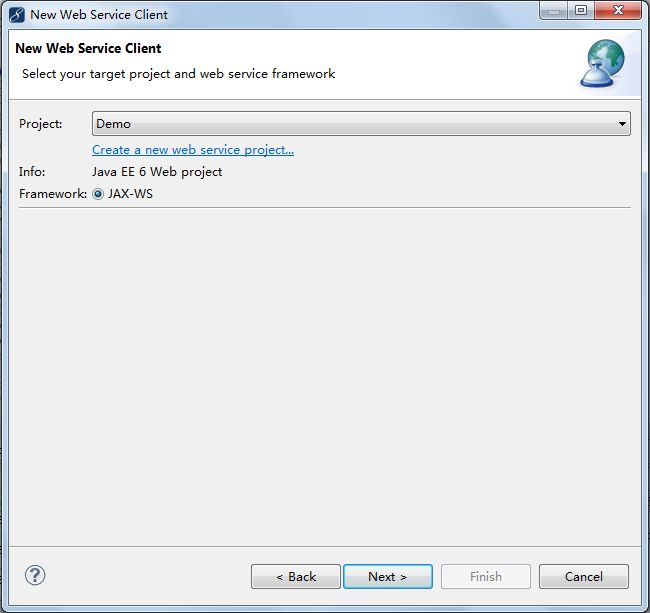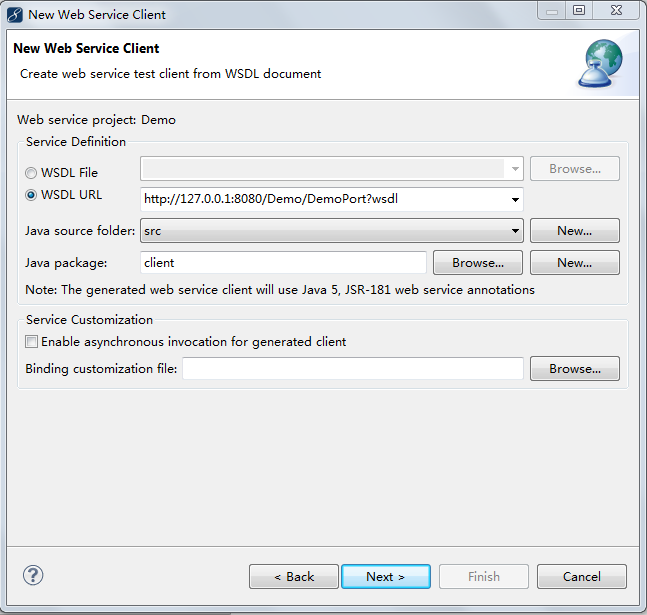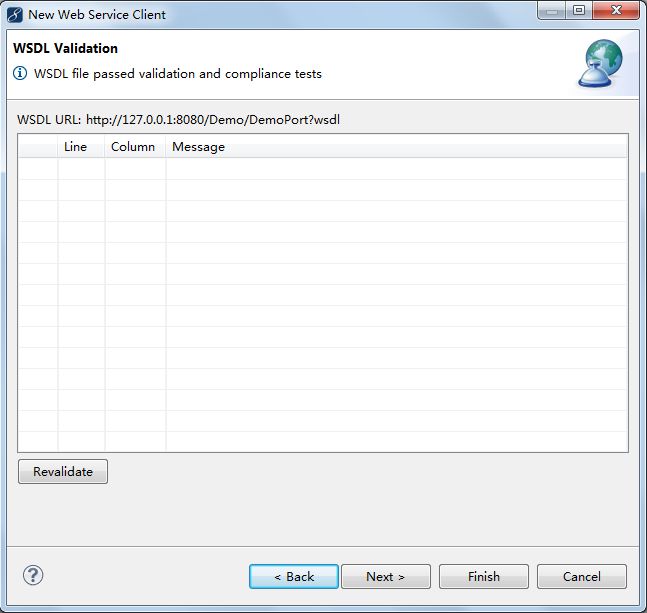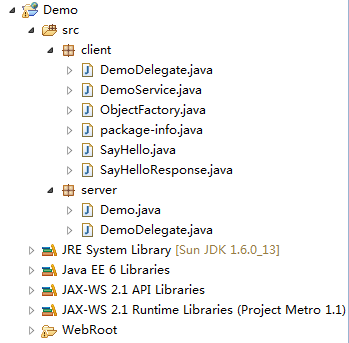用MyEclipse10开发一个基于JAX-WS的Web Service实例
一、打开MyEclipse,新建一个Web Service项目。
二、输入项目名Demo
点Finish新建项目。
三、新建一个java类
package server;
public class Demo {
public String sayHello(String name) {
return name + ", hello!";
}
}
四、点src,打开右键,选择New->Other
五、在MyEclipse下Web Services下选择Web Service
六、点Next,选择Create web service from Java class
七、点Next,选择刚才输入的类
八、点击Finish,然后将项目发布到Tomcat,启动Tomcat,访问http://127.0.0.1:8080/Demo/DemoPort
结果如下:
Web Service制作完成。
九、制作客户端,打开向导,选择Web Service Client
十、点Next
十一、点Next,选择WSDL URL,然后输入http://127.0.0.1:8080/Demo/DemoPort?wsdl,Java package输入client
十二、点Next
十三、点Finish
生成客户端调用代码
十四、建立客户端
package test;
import client.DemoDelegate;
import client.DemoService;
public class Test {
/**
* @param args
*/
public static void main(String[] args) {
// TODO Auto-generated method stub
DemoService server = new DemoService();
DemoDelegate dd = server.getDemoPort();
String result = dd.sayHello("Lions");
System.out.println(result);
}
}
十五、运行Test
以下是运行结果